Supprimer Jigsaw virus (Guide de suppression) - 2018 mise à jour
Guide de suppression de virus Jigsaw
Quel est Le virus rançongiciel Jigsaw?
Le virus Jigsaw crypte les fichiers et les efface ensuite
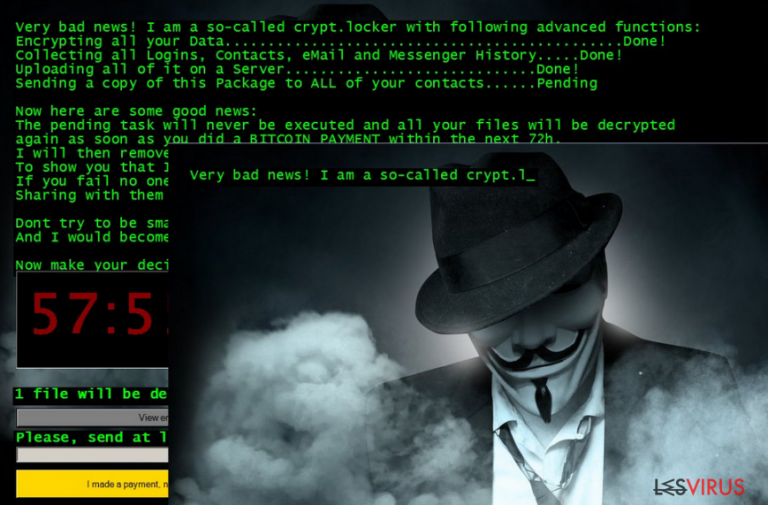
Une autre puissante variante de rançongiciel, le virus Jigsaw, est sortie. Cette menace est aussi bien connue sous le nom .fun ransomware, mais ce virus a de nombreux autres noms, car depuis plusieurs versions de mises à jour ont été diffusées en 2016. Les fonctionnalités de ce malware ressemblent beaucoup à celles de Locky, CryptXXX, TeslaCrypt, et les virus Cerber.
Ses caractéristiques élémentaires sont les mêmes que celles de ces programmes bien connus. Jigsaw s’infiltre dans les ordinateurs furtivement, scanne le système à la recherche des fichiers et les crypte en utilisant l’algorithme AES. Tout comme les autres virus ransomwares, ce virus ne donne accès à la clé de décryptage des fichiers que lorsque la victime paye une rançon.
Cependant, alors que les autres rançongiciels se contentent de menacer les victimes de supprimer les fichiers verrouillés si la rançon n’est pas payé, le ransomware Jigsaw le fait réellement. En fait, une fois que le virus crypte les fichiers, il règle son chronomètre à 60 minutes et c’est le temps qu’à la victime pour payer la somme d’argent requise. Si la transaction n’est pas été effectuée à l’heure fixée, un fichier est supprimé de l’ordinateur.
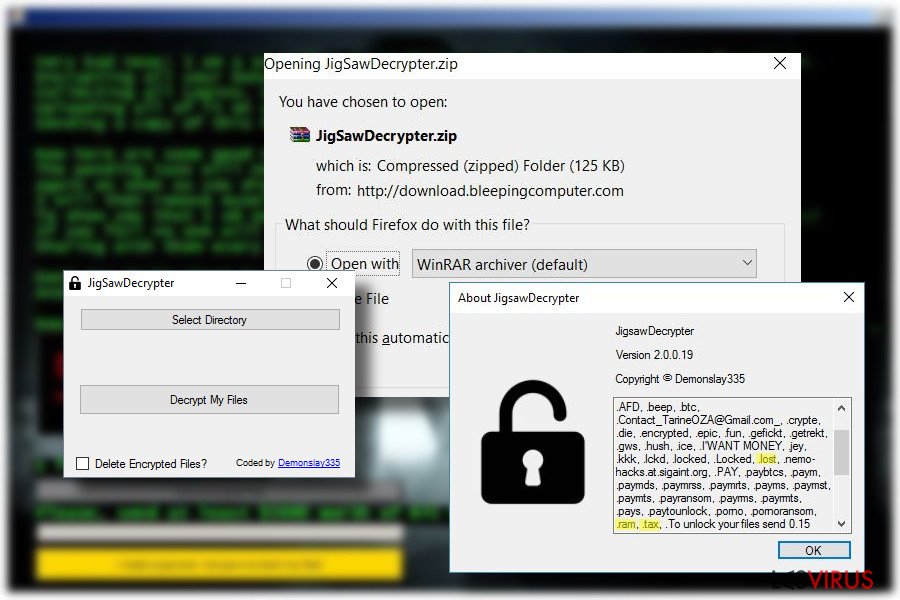
Une peine beaucoup plus sévère attend tous ceux qui tentent de neutraliser le virus ou de redémarrer leur ordinateur. Ces actions sont supposées conduire à la perte d’environ un millier de fichiers. La pression de ne pas être en mesure d’éteindre son ordinateur et le compte à rebours du chronomètre qui décroit sur l’écran pousse les utilisateurs à payer la rançon. Bien sûr, cette rançon doit être payée en BitCoins.
Même si ce virus peut sembler effrayant, sachez qu’il est possible de le supprimer de l’ordinateur et même de déverrouiller vos fichiers. Malheureusement, l’expérience à montré que même les logiciels antivirus les plus sophistiqués, comme, FortectIntego peuvent avoir du mal à supprimer les rançongiciels malicieux tels que Jigsaw.
Pour cette raison, nous vous prodiguons quelques conseils sur la façon dont vous pouvez supprimer ce virus de votre ordinateur manuellement, ou, au moins, réduire ses fonctionnalités à telle point que les antivirus puissent être en mesure de prendre le relais.

Néanmoins, si le compte à rebours ne vous a pas encore mis sous la pression d’épargner vos fichiers, il y a quelques faits que vous pourriez trouver intéressant et que nous aimerons partager avec vous. Tout d’abord, lorsque le virus Jigsaw s’infiltre dans un ordinateur, habituellement, la victime ne soupçonne même pas que des activités frauduleuses sont effectuées sur son ordinateur.
Quelques ralentissements et erreurs mineures du système pourraient faire découvrir le virus tout de suite, mais il est vraiment difficile de détecter les actions de ce virus. Les victimes ne découvrent habituellement l’invasion que lorsque leurs fichiers sont déjà cryptés, et qu’une note de rançon avec l’image d’un personnage célèbre du film « Saw » en arrière-plan apparaît sur leur écran d’ordinateur.
La note explique la situation actuelle, demande aux victimes de payer une rançon de 150 $ et donne un temps imparti pour effectuer cette transaction. Il est déconseillé de céder à l’une de ses demandes parce que si vous le faites, vous perdrez non seulement vos fichiers, mais aussi bien votre argent.
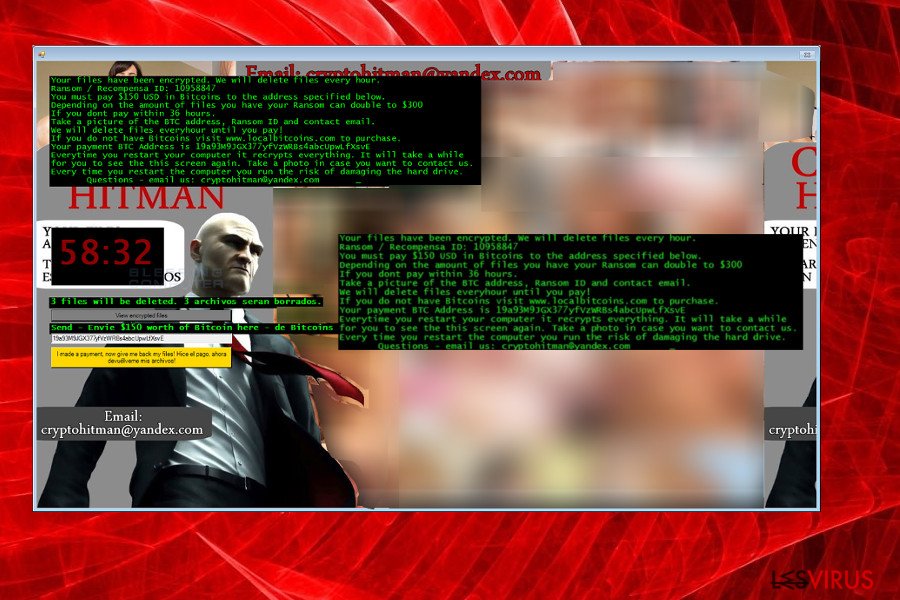
Les diférentes versions du logiciel malveillant Jigsaw:
Payransom ransomware virus. Cette variante du malware utilise le cryptage AES pour rendre les données des victimes inacessibles, et il exige 150 dollars en échange d’un logiciel de décryptage. Tout comme la première version de Jigsaw, il promet de supprimer une partie des fichiers des victimes toutes les heures jusqu’à ce que la rançon soit payée.
Le message de rançon menaçant du virus Payransom affirme que le montant de la rançon sera doublé après 24 heures en cas de non-paiement et triplé après 48 heures. Si vous ne voulez pas perdre vos fichiers, il est préférable de supprimer immédiatement Payransom, car de cette façon vos données seront peut-être crypteés, mais pas supprimés.
Ainsi, vous pourriez être en mesure de les récupérer après un certain temps. Malheureusement, il semble que l’outil de décryptage de Payransom n’a pas encore été découvert.
Payms ransomware virus. Apparemment, cette autre variante de ransomware a été conçue sur la base du code de Jigsaw. Par conséquent, ces virus agissent de manière similaire. Le virus Payms demande la même somme d’argent que le virus Payransom, à savoir 150 USD.
Si la victime ne paie pas la rançon dans les 24 heures, le prix du logiciel de décryptage augmente à 225 USD. Ce malware ajoute les extensions de fichiers .pay, .payms, .paymst lorsqu’il crypte les données. Heureusement, vous n’êtes pas obligé de payer la rançon pour récupérer vos données.
Vous pouvez les récupérer à l’aide de cet outil de décryptage -( decryption tool). Cependant, avant de l’utiliser, vous devez supprimer le virus de votre ordinateur.
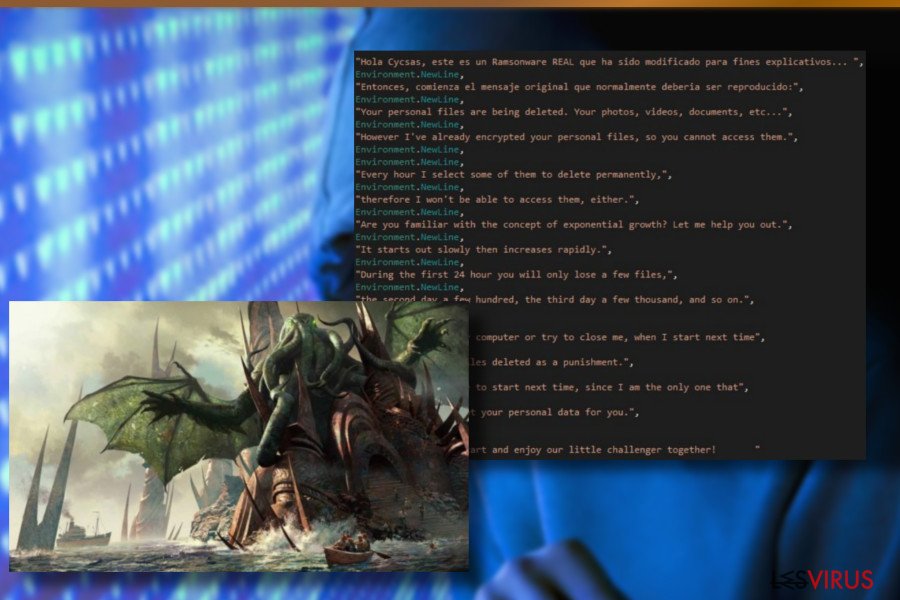
CryptoHitman ransomware virus. C’est une autre version de Jigsaw, qui semble être un virus détestable qui peut vous causer des problèmes au travail ou à la maison. Ce virus désagréable se distingue des autres variantes de ransomware, car il change le fond d’écran du bureau avec une image pornographique et il ajoute l’extension .porno aux données cryptées.
Heureusement, vous n’êtes pas obligé de payer la rançon qu’exige CryptoHitman, car un outil de décryptage gratuit de ce virus a déjà été mis sur pied. Vous pouvez le télécharger ici (here). Si vous êtes déjà une victime de cette menace informatique, supprimez-la à l’aide d’un puissant logiciel anti-malware et commencez à décrypter vos fichiers avec l’outil de décryptage précité.
We Are Anonymous ransomware virus. «Nous sommes Anonymes. Nous sommes légions. Nous n’oublions pas. Nous ne pardonnons pas. Attendez-vous à nous croiser. » C’est ainsi que ce virus accueille les victimes après avoir fini de crypter tous les fichiers sur un ordinateur compromis.
Cette dernière variante de Jigsaw verrouille les données de la victime en utilisant une technologie de cryptage de pointe et ajoute l’extension de fichier .xyz à chaque fichier. L’utilisateur est invité à transférer 250 USD à une adresse Bitcoin indiquée pour recevoir un outil de décryptage.
Heureusement, les données peuvent à présent être décryptées gratuitement à l’aide de l’outil de décryptage du ransomware « We are Anonymous »( decryption tool). Comme toujours, n’oubliez pas de supprimer le ransomware avant d’exécuter le décrypteur.
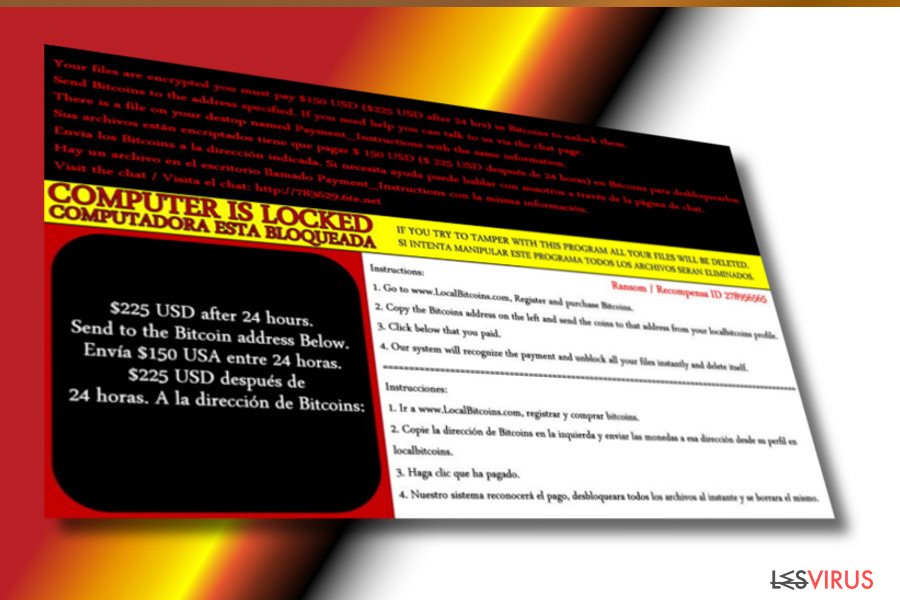
Comment ce ransomware peut-il s’infiltrer dans mon ordinateur et bloquer mes fichiers ?
Nous ne connaissons pas encore comment le rançongiciel Jigsaw se propage réellement. Mais en considérant les exemples d’autres virus ransomware, il est probable que son infiltration se produise par le biais d’une pièce jointe à un spam infecté ou par un virus cheval de Troie.
Par conséquent, vous devez être particulièrement prudent lorsque vous surfez en ligne. Évitez de cliquer sur des liens aléatoires, des annonces et des mises à jour de logiciels qui ne vous seront pas utiles. Le virus cheval de Troie peut se cacher même derrière les annonces d’apparences très ordinaires.
Aussi téléchargez vos logiciels uniquement à partir des sources fiables et vérifiez toujours si l’application téléchargée ne contient pas des logiciels supplémentaires qui guettent la moindre occasion pour s’installer sur votre PC. En ce qui concerne les emails, vous devez vous tenir à l’écart de la section « Spam », étant donné que toutes les correspondances suspectes sont tamisées et envoyées dans ce dossier spécifique.
Néanmoins, certains programmes malveillants peuvent aussi se glisser dans votre boîte de réception normale, ce qui signifie que la meilleure option est d’obtenir un logiciel antivirus fiable pour vous prémunir contre les programmes indésirables, y compris le virus Jigsaw.
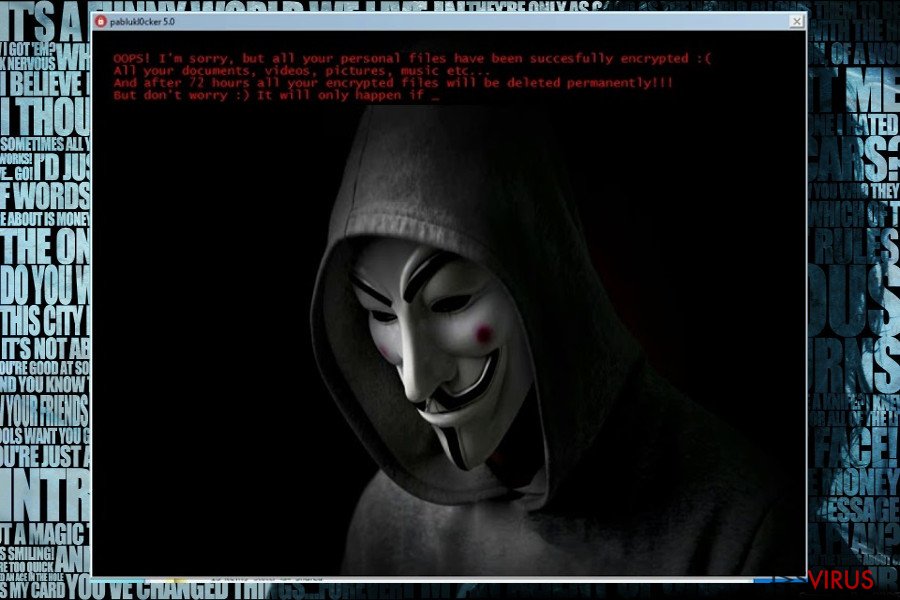
Comment supprimer le virus Jigsaw de mon ordinateur et récupérer mes fichiers ?
Comme nous l’avons dit plus haut, il est possible de supprimer le virus Jigsaw de votre ordinateur et, bien heureusement, de récupérer les fichiers verrouillés. Les experts en cyber sécurité ont découvert que les fichiers verrouillés ne doivent pas nécessairement être rachetés mais peuvent être décryptés gratuitement.
La première chose que vous devez faire est d’aller dans votre Gestionnaire de tâches et d’arrêter le processus firefox.exe et drpbx.exe. Cela devrait permettre qu’aucun autre fichier ne soit supprimé de votre ordinateur. Ensuite, exécutez le MSConfig et mettez un terme au demarrage de firefox.exe qui initie le virus.
Une fois que le démarrage du virus est neutralisée, vous pouvez utiliser un décrypteur Jigsaw (Jigsaw decryptor) pour déverrouiller vos fichiers. N’oubliez d’exécuter une analyse supplémentaire de votre système pour vous assurer que tous les composants de ce virus sont complètement supprimés de l’ordinateur.
Ces étapes combinées avec les instructions de suppression de Jigsaw fournies ci-dessous, devraient vous aider à vous débarrasser de ce virus perfide en toute sécurité et sans causer des dommages à vos fichiers.
Guide de suppression manuel de virus Jigsaw
Rançongiciel : Suppression manuelle des rançongiciels en Mode sans échec
Important! →
Le guide de suppression manuelle risque de se révéler trop compliqué pour les utilisateurs ordinaires d'ordinateurs. Une connaissance avancée en informatique est nécessaire pour l'exécuter correctement (si des fichiers vitaux du système sont supprimés ou endommagés, cela pourrait compromettre complètement Windows), et cela pourrait également prendre des heures. C'est pourquoi nous vous conseillons fortement d'utiliser plutôt la méthode automatique fournie ci-dessus.
Étape 1. Accéder au Mode sans échec avec la mise en réseau
La suppression manuelle des logiciels malveillants doit être effectuée de préférence dans le cadre du Mode sans échec.
Windows 7 / Vista / XP
- Cliquez sur Démarrer > Arrêter > Redémarrer > OK.
- Lorsque votre ordinateur est actif, commencez à appuyer sur la touche F8 (si cela ne fonctionne pas, essayez F2, F12, Suppr, etc. – tout dépend du modèle de votre carte mère) plusieurs fois jusqu'à ce que la fenêtre Options avancées de démarrage s'affiche.
- Sélectionnez le Mode sans échec avec mise en réseau dans la liste.

Windows 10 / Windows 8
- Faites un clic droit sur le bouton Démarrer et sélectionnez Paramètres

- Faites défiler vers le bas pour choisir Mise à jour et sécurité.

- Sur le côté gauche de la fenêtre, choisissez Récupération.
- Faites maintenant défiler vers le bas pour trouver la section Démarrage avancé.
- Cliquez à présent sur Redémarrer.

- Sélectionnez Résolution des problèmes

- Allez à la section Options avancées.

- Sélectionnez Paramètres de démarrage.

- Cliquez sur Redémarrer.
- Appuyez maintenant sur 5 ou cliquez sur 5) Activer le Mode sans échec avec la mise en réseau..

Étape 2. Mettre fin aux processus suspects
Le Gestionnaire de tâches Windows est un outil pratique qui montre tous les processus en cours d'exécution en arrière-plan. Si un logiciel malveillant exécute un processus, vous devez l'arrêter :
- Appuyez sur Ctrl + Maj + Échap sur votre clavier pour ouvrir le Gestionnaire des tâches de Windows.
- Cliquez sur Plus de détails.

- Faites défiler vers le bas jusqu'à la section Processus en arrière-plan, et recherchez tout ce qui est suspect.
- Faites un clic droit et sélectionnez Ouvrir l'emplacement du fichier.

- Retournez au processus, faites un clic droit et choisissez Fin de la tâche.

- Supprimez le contenu du dossier malveillant.
Étape 3. Vérifier le Démarrage du programme
- Appuyez sur Ctrl + Maj + Échap sur votre clavier pour ouvrir le Gestionnaire des tâches de Windows.
- Allez à l'onglet Démarrage.
- Faites un clic droit sur le programme suspect et choisissez Désactiver.

Étape 4. Supprimer les fichiers de virus
Les fichiers liés aux logiciels malveillants peuvent être trouvés à différents endroits de votre ordinateur. Voici des instructions qui pourraient vous aider à les repérer :
- Tapez Nettoyage de disque dans la barre de recherche Windows et appuyez sur Entrée.

- Sélectionnez le lecteur que vous souhaitez nettoyer (C : est votre lecteur principal par défaut, il est probablement celui qui contient les fichiers malveillants).
- Faites défiler la liste des Fichiers à supprimer et sélectionnez ce qui suit :
Temporary Internet Files
Downloads
Recycle Bin
Temporary files - Choisissez Nettoyer les fichiers système

- Vous pouvez également rechercher d'autres fichiers malveillants cachés dans les dossiers suivants (tapez ces entrées dans la barre de recherche Windows et appuyez sur Entrée) :
%AppData%
%LocalAppData%
%ProgramData%
%WinDir%
Une fois que vous avez terminé, redémarrez le PC en mode normal.
Supprimer Jigsaw à l'aide de System Restore
-
Étape 1: Redémarrer votre ordinateur pour Safe Mode with Command Prompt
Windows 7 / Vista / XP- Cliquez sur Start → Shutdown → Restart → OK.
- Lorsque votre ordinateur devient actif, commencez à appuyer sur F8 plusieurs fois jusqu'à ce que vous voyez la fenêtre Advanced Boot Options.
-
Sélectionnez Command Prompt à partir de la liste

Windows 10 / Windows 8- Appuyez sur le bouton Power à Windows'écran de connexion. Appuyez maintenant sur et maintenez Shift, qui est sur votre clavier, puis cliquez sur Restart..
- Maintenant, sélectionnez Troubleshoot → Advanced options → Startup Settings et enfin appuyez sur Restart.
-
Une fois votre ordinateur devient actif, sélectionnez Enable Safe Mode with Command Prompt dans Startup Settings fenêtre.

-
Étape 2: Restaurer vos paramètres et fichiers système
-
Une fois la fenêtre Command Prompt'affiche, saisissez cd restore et cliquez sur Enter.

-
Maintenant, tapez rstrui.exe et appuyez sur Enter de nouveau..

-
Lorsqu'une nouvelle fenêtre apparaît, cliquez sur Next et sélectionnez votre point de restauration qui est antérieure à l'infiltration de Jigsaw. Après avoir fait cela, cliquez sur Next.


-
Maintenant, cliquez sur Yes pour lancer la restauration du système.

-
Une fois la fenêtre Command Prompt'affiche, saisissez cd restore et cliquez sur Enter.
Enfin, vous devriez toujours penser à la protection de crypto-ransomwares. Afin de protéger votre ordinateur de Jigsaw et autres ransomwares, utiliser un anti-spyware de bonne réputation, telles que FortectIntego, SpyHunter 5Combo Cleaner ou de Malwarebytes
Recommandé pour vous
Optez pour un bon navigateur web et améliorez votre sécurité grâce à un outil VPN
L'espionnage en ligne a connu ces dernières années une forte montée en puissance et les gens se montrent de plus en plus intéressés par les moyens de protéger leur vie privée en ligne. Le choix du navigateur le plus sûr et le plus confidentiel est l'un des moyens les plus simples afin de renforcer la sécurité.
Toutefois, il est possible de renforcer la protection et de créer une pratique de navigation totalement anonyme à l'aide du VPN Private Internet Access. Ce logiciel réachemine le trafic à travers différents serveurs, dissimulant ainsi votre adresse IP et votre géolocalisation. Grâce à la combinaison d'un navigateur web sécurisé et d'un VPN d'accès privé à Internet, vous pourrez naviguer sur Internet sans avoir le sentiment d'être espionné ou ciblé par des criminels.
Sauvegarder les fichiers pour une utilisation ultérieure, en cas d'attaque par un malware
Les problèmes de logiciels générés par des logiciels malveillants ou la perte directe de données due au cryptage peuvent entraîner des problèmes avec votre appareil voire des dommages permanents. Lorsque vous disposez de sauvegardes adéquates et à jour, vous pouvez facilement récupérer après un tel incident et reprendre le travail.
Il est crucial de créer des mises à jour de vos sauvegardes après toute modification sur l'appareil, afin de pouvoir revenir au point sur lequel vous travailliez lorsque des logiciels malveillants ont modifié quoi que ce soit ou que des problèmes avec l'appareil ont entraîné une corruption des données ou des performances.
Lorsque vous disposez de la version précédente de chaque document ou projet important, vous évitez ainsi toute frustration et toute panne. Cela s'avère pratique lorsque des logiciels malveillants surgissent de nulle part. Utilisez Data Recovery Pro pour la restauration du système.







